O iPhone 13 está Desativado? Como Desbloquear um iPhone 13 Desativado?
Digitar a senha incorreta no iPhone 13 muitas vezes pode desativá-lo. O que fazer se você se encontrar nessa situação? Aqui está o que fazer para desbloquear seu iPhone 13 desativado.
Jan 29, 2023 • Arquivado para: Desbloquear Dispositivos • Soluções comprovadas
Devido ao uso de máscaras faciais, o Face ID no iPhone nem sempre funciona corretamente e estamos digitando nossas senhas mais vezes do que antes. Se a inserirmos incorretamente algumas vezes seguidas, o telefone se desativará para impedir um acesso não autorizado. Isso pode parecer o fim do mundo porque, de muitas maneiras, os smartphones se tornaram o nosso mundo. Aqui estão as maneiras de desbloquear seu iPhone 13 desativado devido ao excesso de uso de senhas incorretas.
- Parte I: Desbloquear o iPhone 13 Desativado Sem iTunes/iCloud Usando Dr.Fone - Desbloquear Tela (iOS)
- Parte II: Desbloquear o iPhone 13 Desativado Usando o iTunes ou macOS Finder
- Parte III: Desbloquear o iPhone 13 Desativado Usando o Site do iCloud (Método Buscar Meu iPhone)
- Parte IV: Desbloquear o iPhone 13 Desativado Usando o Aplicativo Buscar Meu iPhone
- Parte V: Desbloquear o iPhone 13 Desativado Sem Um Computador
- Parte VI: Impedir Que o iPhone Seja Desativado Novamente
- Parte VII: Conclusão
Parte I: Desbloquear o iPhone 13 Desativado Sem iTunes/iCloud Usando Dr.Fone - Desbloquear Tela (iOS)
Nós sabemos e entendemos que a palavra solução de problemas pode remeter você a longas ligações telefônicas com o suporte ou marcar um horário e dirigir até especialistas e gastar quantias obscenas de dinheiro para obter soluções. Você não quer isso. Que tal uma maneira de desbloquear seu iPhone 13 de maneira simples com um só clique?
O Dr.Fone da Wondershare é uma ferramenta exclusiva projetada para ajudar você a evitar todos os aborrecimentos e voltar a usar seu celular novamente de forma rápida. Ele é composto de módulos projetados para ajudar você em todos os problemas que você possa encontrar durante o uso do smartphone. E, é claro, há algo para ajudar você quando o iPhone 13 estiver desativado. Você não precisa usar mais nada, nenhum outro software ou cabo especial ou suporte. Tudo o que você precisa é deste software que você pode baixar no seu computador (compatível com macOS e Windows) e pronto.
Observe que todos os métodos que desbloqueiam seu iPhone 13 necessariamente limparão seu iPhone 13 e removerão todos os dados do dispositivo, praticamente inicializando-o novamente.
Passo 1: Baixe o Dr.Fone
Passo 2: Conecte seu dispositivo ao computador
Passo 3: Abra o Dr.Fone e clique no módulo intitulado Desbloquear Tela

Passo 4: Selecione a opção Desbloquear Tela do iOS dentre as opções apresentadas:
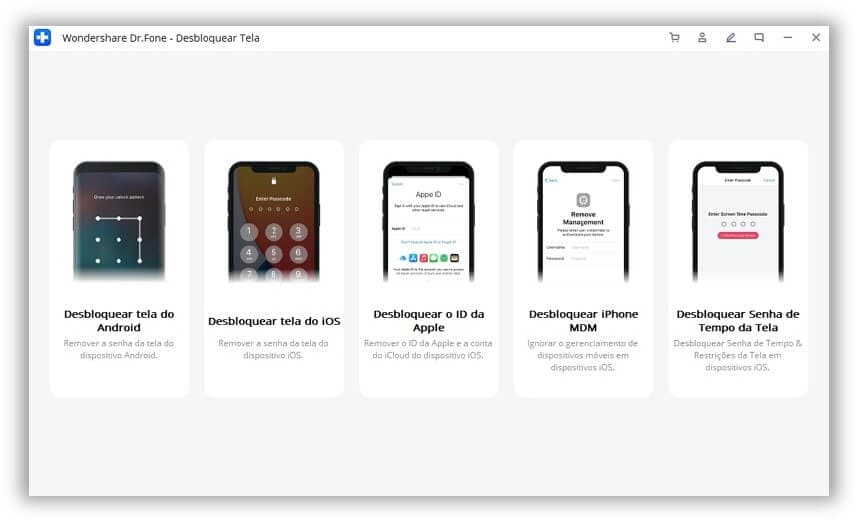
Passo 5: Siga as instruções fornecidas para iniciar seu iPhone 13 desativado no modo de recuperação para desbloqueá-lo. Se por algum motivo o telefone não inicializar no modo de recuperação, há instruções fornecidas na parte inferior para entrar no que é chamado de modo DFU.

Passo 6: O Dr.Fone lerá e exibirá o modelo do seu telefone e o software instalado nele. Se o modelo exibido estiver incorreto, use o menu suspenso para escolher os dados corretos.

Clique em Iniciar para baixar o arquivo de firmware específico para o seu modelo específico de iPhone 13.

Passo 7: Após a conclusão do download, clique em Desbloquear Agora para começar a desbloquear o iPhone 13 desativado.
Seu iPhone 13 será desbloqueado em pouco tempo. Observe que todos os dados serão apagados do dispositivo. Ao configurar o dispositivo novamente, se você configurá-lo para usar o iCloud, dados como Contatos, Fotos do iCloud, dados do iCloud Drive etc. serão baixados novamente no seu dispositivo. Os aplicativos que você tinha no seu iPhone 13 antes de ser desativado podem ser baixados novamente na App Store. Se você não usou o iCloud, mas fez backup dos dados manualmente, terá que restaurar manualmente esses dados no dispositivo novamente.
Parte II: Desbloquear o iPhone 13 Desativado Usando o iTunes ou macOS Finder
Obviamente, existe uma maneira oficial que a Apple fornece aos usuários para restaurar o firmware do dispositivo usando o iTunes ou o macOS Finder. Para isso, o iPhone é colocado no modo de recuperação manualmente e o Finder ou o iTunes é usado para reinstalar o software diretamente da Apple. Esse processo é bom para pessoas que estão familiarizadas com tecnologia, pois esse processo pode gerar muitos erros que são apenas números sendo mostrados na tela, e as pessoas podem ficar confusas sobre o que significam, resultando em frustração.
Passo 1: Conecte seu iPhone 13 a um dispositivo Windows/macOS e inicie o iTunes. Se você estiver em um Mac que executa o macOS Catalina ou superior, abra o Finder, pois você não terá mais acesso ao iTunes.
Passo 2: Pegue seu iPhone e faça o seguinte:
(2.1) Pressione o botão de aumentar o volume e solte.
(2.2) Pressione o botão de diminuir volume e solte.
(2.3) Pressione o botão lateral (botão liga / desliga, no lado direito do seu iPhone) e mantenha-o pressionado até que o Finder ou o iTunes detecte o telefone no Modo de Recuperação.

Passo 3: Escolha Restaurar para baixar e reinstalar o iOS mais recente no seu iPhone e desbloquear seu iPhone 13.
Quando o iPhone for reiniciado, ele será redefinido para as configurações de fábrica e você poderá configurá-lo novamente como fez quando ele era novo.
Parte III: Desbloquear o iPhone 13 Desativado Usando o Site do iCloud (Método Buscar Meu iPhone)
Outro método que você pode usar para desbloquear o iPhone 13 desativado é usar o site do iCloud para obter de volta o acesso a ele. Esta é uma maneira bastante fácil e não requer passar por procedimentos complexos.
O Buscar Meu Dispositivo está disponível online no site do iCloud e em dispositivos iOS e Macs. Caso o único produto da Apple que você possui seja o iPhone 13 desativado no momento, você pode usar o Buscar Meu Dispositivo no site do iCloud de qualquer outro computador que você possa ter para desbloquear o iPhone 13 desativado.
Passo 1: Visite https://icloud.com e faça login na mesma conta do iCloud/ID Apple do iPhone 13 desativado.
Passo 2: Vá para Buscar Meu Dispositivo e selecione seu iPhone 13.

Passo 3: Clique em Apagar iPhone e confirme.
Isso iniciará o processo de limpeza no seu iPhone remotamente e seu iPhone será redefinido para as configurações de fábrica. Agora você pode continuar a configurar seu iPhone mais uma vez.
Parte IV: Desbloquear o iPhone 13 Desativado Usando o Aplicativo Buscar Meu iPhone
Há momentos em que você tem outro dispositivo iOS na família ou algum outro à sua disposição; então você pode usar esse dispositivo para desbloquear seu iPhone 13 desativado. Esse método é particularmente útil se você estiver viajando com a família ou sozinho e tiver apenas membros da família com seus próprios dispositivos iOS ou, digamos, você está com seu iPad. Como sempre, observe que todos esses métodos limparão seus dados do seu iPhone.
Passo 1: Abra o aplicativo Buscar Meu Dispositivo em seu outro dispositivo iOS ou Mac

Passo 2: Selecione seu iPhone 13 desativado nos dispositivos do painel esquerdo, clique/toque no seu iPhone 13 desativado e clique/toque em Apagar Este Dispositivo
O iPhone desativado será apagado e redefinido para as configurações de fábrica. Você pode então configurá-lo novamente.
Parte V: Desbloquear o iPhone 13 Desativado Sem Um Computador
Há milhões de pessoas no mundo que não usam o computador tradicional, por assim dizer. Eles entraram na era pós-PC, como dizem, e suas necessidades são atendidas sem um desktop ou laptop comum. Eles vivem sem fio. Eles viajam pelo mundo. Você é um deles? Como você desbloquearia o iPhone 13 desativado sem um computador desktop/laptop por perto? Você tem poucas opções.
Você pode usar seu outro dispositivo iOS com o aplicativo Buscar Meu iPhone para desbloquear seu iPhone 13 desativado ou você pode usar o site do iCloud de seu outro dispositivo e o aplicativo Buscar Meu iPhone para desbloquear seu iPhone 13 desativado.
A segunda opção é obter um dispositivo emprestado de alguém que você conhece. Um dispositivo de empréstimo é um dispositivo que você pega emprestado de alguém para usar com um propósito e o devolve quando terminar de usá-lo. Nesse caso, você pode solicitar um computador de alguém que conhece e usá-lo para desbloquear o iPhone 13 desativado e devolver o dispositivo. Dessa forma, você pode usar o iTunes ou o macOS Finder se você preferir usar esse método.
Ao usar um computador, o método mais simples, fácil, flexível e robusto para desbloquear o iPhone 13 desativado é usar ferramentas de terceiros, como o Dr.Fone – Desbloquear Tela (iOS). Porém, o Dr.Fone não serve apenas para solucionar problemas e desbloquear seus dispositivos desativados. O Dr.Fone é como aquela faca multiuso que pode fazer uma variedade de coisas.
Usando o Dr.Fone você pode não apenas desbloquear seu iPhone 13 com facilidade, mas também usá-lo periodicamente como uma ferramenta de backup e restauração que proporciona poder em suas mãos. Como você faz isso? Quando você abriu o Dr.Fone, você tinha vários módulos para escolher e escolheu Desbloquear Tela para desbloquear seu dispositivo desativado. Em vez disso, você pode escolher o módulo Backup do Celular para fazer backup e restaurar dados de e para o seu dispositivo. Por que você usaria uma ferramenta de terceiros para fazer backup e restaurar?
Como você deve saber, usar o iTunes ou o macOS Finder permite fazer backup e restaurar dados no seu iPhone facilmente, mas, a falha gritante aqui é que ele não permite que você escolha o que deseja fazer backup e o que deseja restaurar. Este é um recurso muito cobiçado que está claramente ausente do mundo da Apple até agora, e com Dr.Fone - Backup do Celular (iOS) você pode ter essa escolha em suas mãos, assim como você faz com o Android. O Dr.Fone - Backup do Celular (iOS) permite que você escolha o que deseja fazer backup, assim, você pode fazer backup apenas de suas fotos, apenas suas mensagens de texto, apenas seus arquivos ou qualquer combinação deles. E, quando se trata de restaurar, você também pode restaurar seletivamente. Então, suponha que você fez backup de todos os seus dados usando o Dr.Fone - Backup do Celular (iOS), agora você pode restaurar apenas as mensagens de texto se quiser.
Parte VI: Impedir Que o iPhone Seja Desativado Novamente
Depois de tudo que você passou para obter o seu acesso de volta, você pode pensar que vamos usar menos senhas e evitar incômodos. Não faça isso - isso é pior e inseguro. Em vez disso, aqui estão algumas dicas que você pode usar para garantir que você não desative acidentalmente seu iPhone 13 novamente.
Dica 1: Sobre Códigos de Desbloqueio
- 1.1 Defina um código de desbloqueio que seja mais fácil de lembrar, mas difícil para os ladrões e outras pessoas adivinharem.
- 1.2 Nunca use datas de nascimento, anos, números de veículos ou quaisquer números que possam ser facilmente testados por outras pessoas.
- 1.3 Nunca use números repetidos.
- 1.4 Também não use o PIN do caixa eletrônico como senha do telefone. Pense em alguns dígitos ou combinações que façam sentido para você e somente para você. E depois use.
Dica 2: Use o Face ID
Junto com o código de desbloqueio vem a opção de Face ID no seu iPhone 13, então use-a. Isso minimizará a necessidade de você digitar seu código de desbloqueio e poderá fazer com que você o esqueça novamente. Portanto, certifique-se de que o código de desbloqueio que você definiu faça sentido para você e que você possa lembrá-lo sempre sem esforço.
Parte VII: Conclusão
Nem todos nós temos a memória dos elefantes. Com Touch ID e Face ID em nossos iPhones minimizando o uso de códigos de desbloqueio e podemos esquecê-los. Outro fator para esquecer as senhas é querer ser esperto demais (para o nosso próprio bem) e tentar configurar uma senha tão segura que nem nós conseguimos lembrá-la. Se digitarmos a senha incorreta muitas vezes, o iPhone é desativado e precisamos restaurá-lo para as configurações de fábrica para desbloqueá-lo novamente. Existem várias maneiras de fazer isso, dependendo do tempo que você está disposto a gastar no trabalho e seu nível de proficiência, considerando também os recursos que você tem disponíveis agora. Por exemplo, se um método requer o uso de outro dispositivo iOS e você não o possui, esse método não é útil para você agora, escolha outro. Por fim, quando o dispositivo for redefinido, em vez de ficar sem nenhuma senha para garantir que você não esqueça a senha novamente, é melhor configurar uma senha que você possa lembrar de alguma forma.
Categorias
Artigos Recomendados
Desbloquear Tela
- 1 Desbloquear Tela de iOS
- Desbloquear um iphone desativado sem iTunes
- Entrar / Sair do Modo DFU no iOS
- Maneiras de desbloquear iPhone sem senha
- Entrar / Sair do Modo de Recuperação no iPhone
- Desbloquear iPad Sem Código de Acesso
- 2 Desbloquear Tela de Android
- Softwares para Desbloquear Android
- Desbloquear Android sem reset de fábrica
- Esquecer Senha Padrão / Código PIN do Samsung
- Contornar Bloqueio de Tela da Samsung
- Softwares de Desbloqueio para Samsung
- 3 Dicas de Cartão SIM e Mais
- Acessar Android com Tela Quebrada
- Recuperar Contatos do Android com Tela Quebrada
- Como Reparar Samsung Galaxy com Tela Preta
- Tutorial para Alterar IMEI do Android Sem Fazer Root










Alexandre Garvalhoso
staff Editor